Disc коментар:
01: Разработване Реалистични Течности
02: Скулптурство динамика на флуидите
03: Използване на Демони: Pebble Въвеждане Pond
Над 3 1/2 часа лекция.
2.25Gb формат. Mov
Проектните файлове incuded
22 х 97Mb + 1 х 30 MB
_________
Послепис не се поставя върху възможно ifolder защото размерът на файла е твърде голям и има ограничение в ifolder'e 1Gb ... Дори и само на 6 файлове в архив лекции вземе 1,5 Gb + ifolder файлови хранилище на 1 месец им (((
Тук ще намерите много прост урок, който показва как да се симулира малък камък удари на течността. По този начин можете да получите обща представа за това как RealFlow работи в комбинация с 3D Studio MAX и колко лесно е да се изнесе / внос анимация от MAX в RealFlow.
1. Започнете 3D Studio Max. (Уверете се, че RfPack.dlo файл се намира в своя каталог .. # 92; плъгини.)
2. MAX натоварване Impact.max сцена, която е прикрепена към този урок.
3. Сега ние сме износители на анимация, съдържаща се в тази сцена в RealFlow. За да направите това, отворете Utility панел и използвайте SceneData Saver. Тази програма се съдържа в RfPack.dlo файл и се използва за износ анимации от MAX в RealFlow и RealWave. Utility изнася файлове с .SD разширение (Scene данни).
Ако не можете да го намерите в помощната програма за панела. натиснете бутона за повече. и ще видите списък с всички вашите комунални услуги zaruzhennyh в 3D Studio MAX.
3. С помощта на тази програма chrezvachayno проста. Кликнете върху бутона SceneData Saver и след това щракнете върху Настройки на сървъра.
Сега ще видите списък на геометрични обекти в сцената; изберете и двете (басейн и камък). Кликнете в долния десен ъгъл на бутона Set, и експортирате
сцена от кадър 0 до 100 кадър в друг файл на диска.
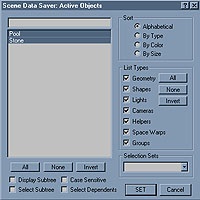
Импортирате данни в RealFlow
1. След като сте се изнасят на сцената в SceneData (SD) файл, можете да изтеглите анимация в RealFlow (използвайте най-горния жълт иконата с надпис SD), за да се провери дали всички внесени правилно чрез натискане на действие и да видим дали камъкът пада в басейна, както и и MAX.
ЗАБЕЛЕЖКА. Анимация започва само с натискане на бутона за действие. но ако натиснете BUZZ нищо не се случва. Това е така, защото Buzz се използва само за подготовката и течни настройки, преди анимирани обекти и тезгяха рамка ще започне да се движи.
Ако RealFlow SceneData файл внесени успешно, горната контролния панел ще изглежда така.
Подготовка RealFlow сцена, за да се симулира.
1. Сега е пълна с течност басейн. Първо, отидете в панела Течности и се уверете, че процесът на симулация е в кадър 0 и 0.0 пъти, ако не и просто натиснете бутона RESET. (С натискане на този бутон, системата се връща в кадър 0 и 0.0 и е готов за правилното симулация).
Има много начини да запълни течност басейн. Избрах квадрат емитер (по този начин малко по-бавно, но дава добри резултати и можете да видите как басейна се пълни с течност по всяко време).
2. За да се създаде източник на замърсяване и просто кликнете върху бутона площад в Fluid панел. Сега можете да видите жълто квадрат с жълта стрелка, сочеща надолу.
Това е квадратна емитер, готови за освобождаване на частиците надолу.
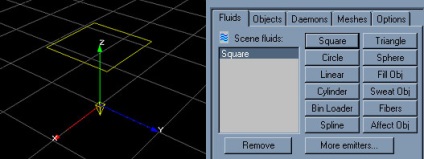
3. Сега трябва да зададете параметрите на предавателя за правдоподобна имитация. Напълнете панела Properties
квадратен излъчвател.
- Viscosity6. Вискозитет. За да получите най-спрей, когато камъкът пада в басейна ще постави по-малък вискозитет.
- Randomness0.1. Случайни фактор, който ще получи по-реалистична картина.
- Макс. частици 3500: Това е просто максималния брой частици, които използваме, за да се симулира (за да се избегне преливане на течности през Pool).
Размерите и координатите на емитер:
4. Всичко е готово, но преди да кликнете върху BUZZ ние трябва да се подготви обекти и daemon'y.
1. Ние искаме да видим, че камъкът комуникира с течността, съдържаща се в басейна. И така, какво ще се случи, то е необходимо да се направи предмети Стоун (Stone) и басейн (басейн) са видими за течност (течност). За да направите това, щракнете върху бутона Edit Scene Tree в топ контролния панел. Появява се прозорец, в който всички предавания на всички елементи на взаимодействие в RealFlow. Натиснете ВСИЧКО ЗА ВСИЧКИ бутон. Сега, ако отворите "под дървото" с името на обекти в общите "дърво" свойства на квадратен емитер, ще видите и двата обекта.
.
1. Тъй като искаме да се симулира ситуация, която се провежда в повърхността на земята, тогава трябва да въведете тежестта сцена. Отидете в панела Демони и щракнете върху бутона Gravity. По принцип RealFlow прозорец показва червена стрелка сочи надолу. Ако се върнете в прозореца Edit Scene Tree и открито "под дървото" с името на Демони, ще видите, Gravity демон. ние току-що създадената. (RealFlow се свързва автоматично с течност и демон
когато на сцената е само един източник на замърсяване на течността).
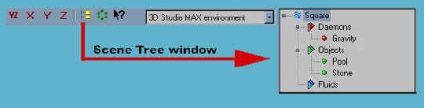
Така че, отне седем минути, а в главния прозорец RealFlow видите нещо, което прилича на тази снимка. В този момент, аз препоръчвам да спаси сцената, ако случайно натиснете RESET. всичко се нулира и ще трябва отново да напълни басейна.
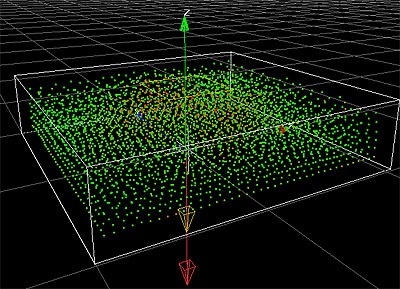
Получаване на окото (Mesh)
1. Кой е като да натиснете ДЕЙСТВИЕ. но преди това трябва да ekcportirovat някои данни, които ще дават възможност да се направи по-нататък, след симулацията е пълна, например, ние трябва да спаси Mesh-двоичен файл, съдържащ информация за повърхността на течността. Натиснете отново, за Buzz бутон. че те спре процеса на подготовка на течността. Отидете в панела Мрежите и щракнете върху бутона New Mesh. тогава All бутона за избор. което ще изберете всички течни излъчватели в сцената, и най-накрая, Добави в цялата бутон очи. Това ще покаже на RealFlow. това, което искате да се изгради на окото на всички течности в сцената (в този случай само един, който ще направи квадрат емитер).
2. Натиснете бутона Примитивни свойства и настроен на 100% Blend фактор и 20% Радиус фактор.
3. Отидете на Mesh след процеса и натиснете Sharp Mesh филтър поле, което ще направи по-гладка повърхност.
4. Отидете на панела Files и изберете правилната папка за съхранение на последователност от двоични файлове, които получавате в процеса на симулация. Уверете се, че сте поставили правилно квадратчето до пакета с който работите (3D Studio Max).
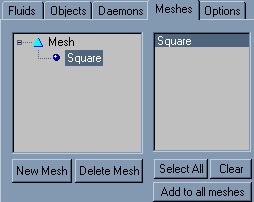
1. Сега натиснете бутона за действие и изчакайте няколко минути, докато се изчислява ни сблъсък. За това можете да видите как малък камък, попадащи в течност и като деформиран окото повърхност на всеки кадър. Ако всичко мина без никакви проблеми, просто се върнете към osalos MAX след симулация и изтегляне poluchivshiyusya последователността на окото-файл.
1. Сега можете да импортирате последователност от двоични файлове за финала направи. Отидете в панела Създаване на MAX и щракнете върху бутона RF Loader. укажете директорията, където се получават окото файлове и префикса на тяхно име. Кликнете бутона Създаване на мрежа, за да се създаде обект в MAX 'д.
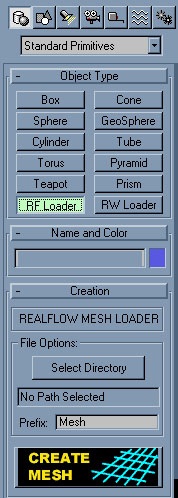
2. Ако всичко върви добре, ще видите на повърхността на течността в демонстрационните прозорци MAX и малък рок падат назад, създавайки малко спрей. Сега използвам таланта си, че ще наложи подходящ материал и осветяване stsenu.d осветление в сцената за крайния ефект.
Това е един много прост урок, илюстриращи основните принципи на RealFlow работи. Можете да промените други настройки и да видим промяната в поведението на течността. Всичко, което все още се нуждаят - този път и практика.
